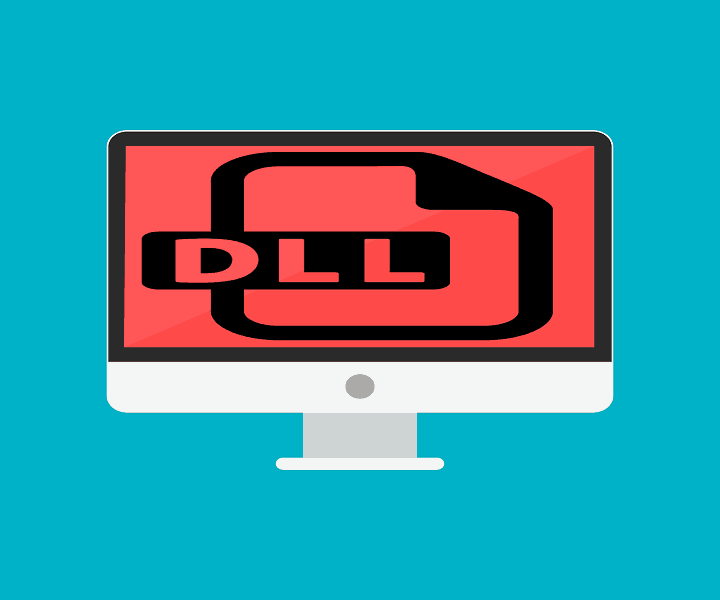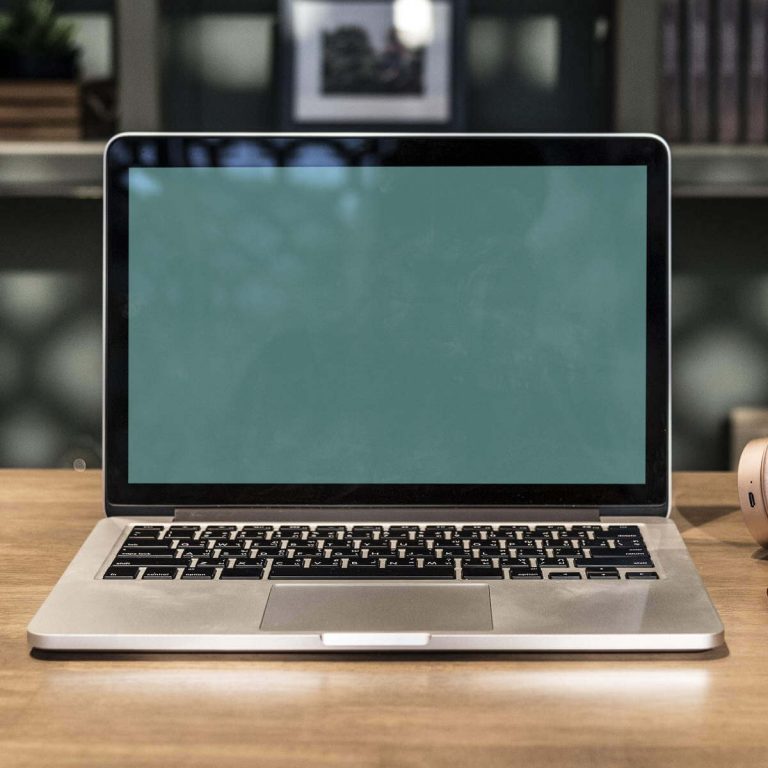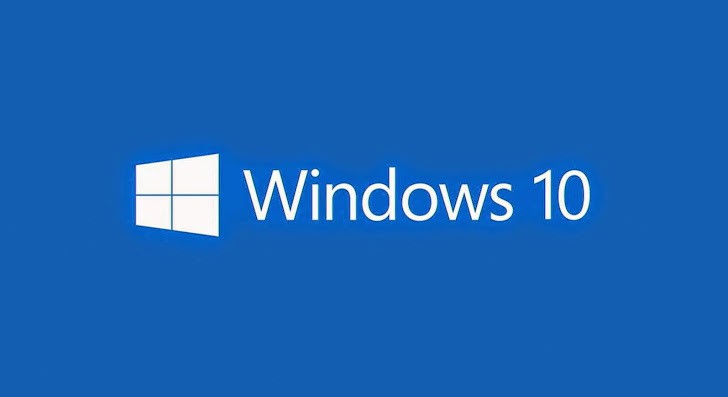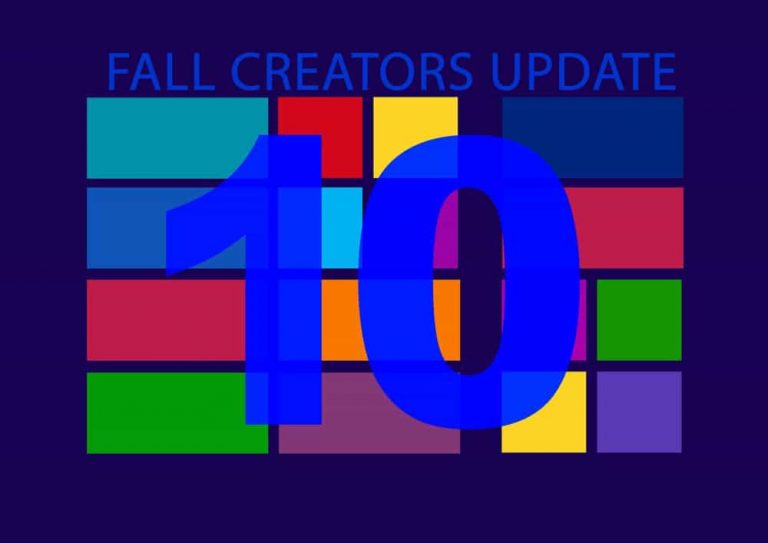Как отслеживать изменения папок в Windows

Необходимо отслеживать изменения файлов и подпапок в папках? Если это так, то есть несколько доступных программных пакетов, которые выделяют изменения в папках. FolderChangesView – это программа, которая показывает, какие файлы были изменены и как они были изменены. Вот как вы можете отслеживать изменения папок с помощью FolderChangesView.
Сначала загрузите FolderChangesView, который совместим с большинством платформ Windows. и нажмите Загрузить программу просмотра изменений папки, чтобы сохранить ZIP-файл.
Затем откройте ZIP-архив и нажмите «Извлечь все» в проводнике, чтобы распаковать файл.
Откройте следующее окно программного обеспечения из извлеченной папки FolderChangesView.

Также откроется окно «Выбрать папку» на снимке ниже. Введите путь к папке для отслеживания в текстовом поле «Основные папки для отслеживания».

Чтобы исключить папки, установите флажок «Исключить следующие папки» и введите их пути в текстовое поле.
Вы также можете установить флажок «Отслеживать все подпапки указанных папок», чтобы исключить подпапки.
Вы можете выбрать параметр «Режим сводки папок», чтобы отображать изменения только в папках, а не в определенных файлах.
Нажмите ОК, чтобы закрыть окно «Выбор папки».
Теперь протестируйте FolderChangesView, открыв папку, которую вы выбрали для отслеживания, в проводнике.
Затем щелкните файл в папке правой кнопкой мыши и выберите «Переименовать». Введите альтернативный заголовок для файла.
В окне FolderChangesView теперь будет выделена модификация файла в папке, как показано на изображении ниже. Однако окно не включает файлы, если вы выбрали режим сводки папок.

Если щелкнуть файл правой кнопкой мыши и выбрать «Удалить», в окне будет выделен удаленный файл, как показано ниже. Столбец счетчика, удаленный из файла, включает 1.

Добавьте новую подпапку в папку, щелкнув правой кнопкой мыши пустое место в проводнике и выбрав «Создать»> «Папка». Затем в окне FolderChangesView отобразится эта новая папка, как на изображении ниже.

Окно свойств FolderChangesView также включает сведения о файле. Выберите файл в окне программы и нажмите кнопку «Свойства», чтобы открыть его, как показано ниже.

Вы можете остановить мониторинг папки, нажав кнопку «Остановить мониторинг изменений папки» на панели инструментов. Затем вы можете возобновить его, нажав Начать мониторинг изменений папки.
Чтобы удалить все элементы из списка в окне, нажмите Ctrl + X.
Чтобы сохранить элементы в списке, нажмите клавишу Ctrl, а затем выберите файлы и подпапки.
Нажмите кнопку «Сохранить выбранные элементы», чтобы сохранить их. Документ txt включает все записанные позиции в списке, как показано ниже.

В целом, FolderChangesView – отличное программное обеспечение для отслеживания изменений папок. Он имеет эффективный пользовательский интерфейс, большое количество вариантов конфигурации и четко показывает изменения папок. Это также портативный инструмент, который можно добавить на USB-накопители.
Теги: программное обеспечение

![Ошибки обновления Windows 10 Creators 0xc1900104 и 0x800F0922[FIX]](https://xmeg.ru/wp-content/uploads/2021/08/0xc1900104-0x800F0922-Windows-10-Creators-Update.jpg)